Uppgradering på plats stöds inte på virtuella Azure-maskiner
I dagens inlägg kommer vi att identifiera orsaken och sedan ge lösningen på problemet med att utföra en systemuppgradering på plats stöds inte på Windows-baserade Azure Virtual Machines (VM)(Azure Virtual Machines (VMs)) . Azure Virtual Machines (VM) är en av flera typer av on-demand, skalbara datorresurser som Azure erbjuder. Vanligtvis väljer du en virtuell dator när du behöver mer kontroll över datormiljön än vad de andra alternativen erbjuder.

En Azure VM ger dig flexibiliteten med virtualisering utan att behöva köpa och underhålla den fysiska hårdvaran som kör den. Du behöver dock fortfarande underhålla den virtuella datorn genom att utföra uppgifter, som att konfigurera, korrigera och installera programvaran som körs på den.
Uppgradering på plats(In-place) stöds inte på virtuella Azure -datorer(Azure Virtual Machines)
Du kan stöta på det här problemet baserat på följande:
Du har en virtuell maskin (VM) som kör Microsoft Windows i en Microsoft Azure -miljö och du kör en uppgradering på plats av den virtuella datorn till en nyare version av operativsystemet. I det här scenariot kan uppgraderingen misslyckas eller bli blockerad och kräver direkt konsolåtkomst för att avblockera den.
Det här problemet uppstår eftersom Microsoft inte stöder en uppgradering av operativsystemet för en virtuell Azure-dator(Azure VM) .
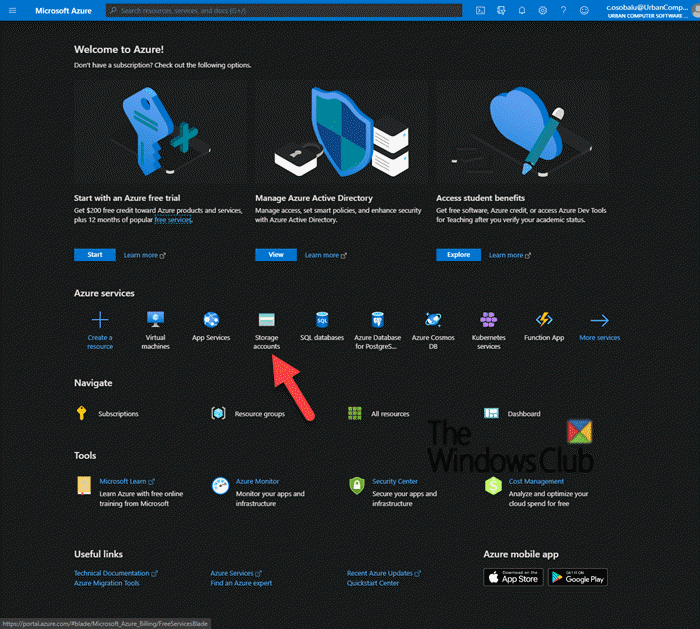
Det finns två möjliga sätt att komma runt problemet – som är; skapa en virtuell Azure-dator(Azure VM) som kör en version av ett operativsystem som stöds och migrera sedan arbetsbelastningen ( metod 1(Method 1) , föredraget), eller ladda ner och uppgradera den virtuella datorns VHD(VHD) ( metod 2(Method 2) ):
1. Installera ett nyare system och migrera arbetsbelastningen
2. Ladda ner och uppgradera VHD :n . Denna metod innefattar 3 steg, vilket inkluderar;
- Ladda ner VHD för VM
- Gör en uppgradering på plats
- Ladda upp VHD till Azure
Låt oss nu ta en kort beskrivning av dessa metoder.
1] Implementera(Deploy) ett nyare system och migrera arbetsbelastningen
Microsoft stöder inte en uppgradering av operativsystemet för en virtuell Azure-dator(Azure VM) . Istället kan du skapa en Azure VM som kör den version som stöds av det nödvändiga operativsystemet och sedan migrera arbetsbelastningen(migrate the workload) .
2] Ladda ner och uppgradera VHD
i) Ladda ner den virtuella datorns VHD(i) Download the VHD of the VM)
Azure -(Azure) portalen är en webbaserad, enhetlig konsol som erbjuder ett alternativ till kommandoradsverktyg. Med Azure- portalen kan du hantera din Azure- prenumeration med hjälp av ett grafiskt användargränssnitt. Du kan bygga, hantera och övervaka allt från enkla webbappar till komplexa molninstallationer.
- Öppna lagringskontot(Storage accoun) i Azure Portal .
- Klicka(Click) på lagringskontot(Storage) som innehåller VHD -filen.
- Välj behållaren för VHD -filen.
- Klicka(Click) på VHD -filen och klicka sedan på knappen Ladda ner .(Download)
ii) Gör en uppgradering på plats(ii) Do an in-place upgrade)
- Anslut (Attach)VHD : n till en lokal Hyper-V VM .
- Starta VM.
- Kör uppgraderingen på plats.
iii) Ladda upp VHD till Azure(iii) Upload the VHD to Azure)
Följ stegen i detta Microsoft-dokument(this Microsoft document) för att ladda upp VHD :n till Azure och distribuera VM:n.
And that’s all, folks!
Related posts
Säkerhetskopiera virtuella VMware-maskiner med Azure Backup Server
Microsoft Intune synkroniserar inte? Tvinga Intune att synkronisera i Windows 11/10
Cloud Computing-intervjufrågor och svar
Microsoft Azure Import Export Tool: Drive förberedelse och reparationsverktyg
Förstå Blob, Queue, Table Storage i Windows Azure
Återställ vs ren installation vs uppgradering på plats vs molnåterställning vs nystart
Fix MMC kan inte öppna filen virtmgmt.msc-fel i Windows 10
Windows 11/10-enheter kan inte synkroniseras med Intune efter registrering
Hur man åtgärdar vanliga Hyper-V-replikeringsfel
Ladda ner VirtualBox och kom in i virtualiseringens värld
Bästa gratis virtuella skrivbordshanterare för Windows 10
VirtualBox visar svart skärm och inte Booting guest OS
Hur man återställer data från en Windows XP Mode VM på Windows 10
SCEP-distribution till Windows 10 misslyckas efter att du förnyat CA-certifikat
VirtualBox Det gick inte att ansluta USB-enheten till den virtuella maskinen
Hur man kör blixtrande snabbt WordPress på Microsoft Azure
Aktivera nätverkssäkerhetsgrupper i Azure Security Center
Hur man inaktiverar eller aktiverar maskinvaruvirtualisering i Windows 11/10
Hur man skapar en virtuell hårddisk i Windows 11/10
Hur man installerar och ställer in WordPress på Microsoft Azure
